Si vous êtes un utilisateur Mac et que vous voulez définir Outlook comme un lecteur de messagerie par défaut, alors cet article sera utile pour vous. Si vous n’aimez pas l’application native Mail pour Mac et que vous voulez la modifier, vous pouvez le faire. Cependant, pour cela, vous devez avoir un abonnement Microsoft Office 365 valide afin que vous puissiez télécharger l’application Outlook.
De nombreux utilisateurs de Mac aiment utiliser certaines applications Microsoft telles que Word, Excel, Powerpoint, Outlook, etc. au lieu d’alternatives intégrées faites par Apple. Peut-être que vous voulez les fonctionnalités, l’interface utilisateur, le soutien, ou vous êtes habitué au logiciel Microsoft.
Ce qui se passe lorsque vous changez le lecteur de messagerie intégré sur Mac
Il y a peu de choses que vous devriez savoir avant de changer Apple Mail et opter pour quelque chose d’autre comme Outlook.
- L’application Apple Mail n’est pas supprimée de votre ordinateur. Elle reste telle quelle.
- Tous les emails, que vous avez déjà dans l’application Mail, restent tels quels. Puisque les messages sont liés à votre compte de messagerie, vous pouvez les synchroniser dans tous les clients de messagerie.
- Vous pouvez utiliser les deux clients de messagerie en même temps. Cependant, Outlook s’ouvrira lorsque vous cliquez sur une adresse e-mail sur une page Web ou ailleurs.
Comment définir Outlook comme client de messagerie par défaut sur Mac
Pour définir Outlook comme lecteur de messagerie par défaut sur Mac, suivez ces étapes. . .
- Téléchargez l’application Microsoft Outlook sur le Mac App Store.
- Ouvrez l’application et ajoutez votre adresse e-mail.
- Cliquez sur le bouton Go dans la barre d’état de l’écran d’accueil.
- Sélectionnez Applications
- Double-cliquez sur l’application Mail.
- Cliquez sur l’option Mail dans la barre d’état.
- Sélectionnez Préférences
- Sélectionnez Microsoft Outlook dans le lecteur de messagerie par défaut.
Pour en savoir plus sur ces étapes en détail, lisez la suite.
Tout d’abord, vous devez télécharger l’application Microsoft Outlook sur votre ordinateur et le configurer. Il existe deux méthodes pour le télécharger. Tout d’abord, vous pouvez ouvrir l’App Store, le rechercher et télécharger l’application, en conséquence. Deuxièmement, vous pouvez télécharger le Fichier .pkg à partir du site Web de Microsoft. De toute façon, vous devez avoir un abonnement valide Microsoft Office 365 pour commencer avec cette application.
Après le téléchargement, ajoutez votre adresse e-mail dans l’application en suivant les instructions à l’écran. Si vous avez déjà fait cela plus tôt, il n’est pas nécessaire de passer par toutes ces étapes à nouveau.
En supposant que vous avez déjà Microsoft Outlook pour une exécution, vous devez ouvrir le client de messagerie intégré, Application de messagerie. Si vous l’avez dans le dock, vous pouvez l’ouvrir à partir de là. Sinon, vous pouvez utiliser la recherche Spotlight pour trouver l’application sur votre ordinateur. Vous pouvez également accéder à l’écran d’accueil, cliquer sur le bouton Go dans la barre d’état et sélectionner l’option Applications dans la liste.
Maintenant que la fenêtre Applications est ouverte, vous pouvez trouver toutes les applications installées ici. Ouvrez l’application Mail en cliquant deux fois sur l’icône. Après cela, cliquez sur l’option Mail dans la barre d’état, puis sélectionnez l’option Préférences.
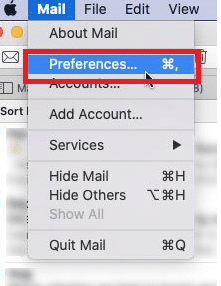
Alternativement, vous pouvez appuyer sur Cmd +, ainsi. Maintenant, dans l’onglet général, vous pouvez voir une liste déroulante étiquetée comme lecteur de messagerie par défaut. Vous devez développer cette liste et sélectionnez Microsoft Outlook.
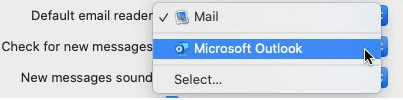
Ça y est !
À partir de maintenant, Microsoft Outlook est votre lecteur de messagerie par défaut.
Chaque fois que vous cliquez sur un lien de mail sur une page Web ou ailleurs, Microsoft Outlook devrait ouvrir.